文章详情页
ps岩石字体效果
ps岩石字体效果的制作过程由好吧啦网小编为大家分享,希望大家能喜欢。 最终效果  1、Ctrl+N新建文件,宽1400px,高1000px。
1、Ctrl+N新建文件,宽1400px,高1000px。 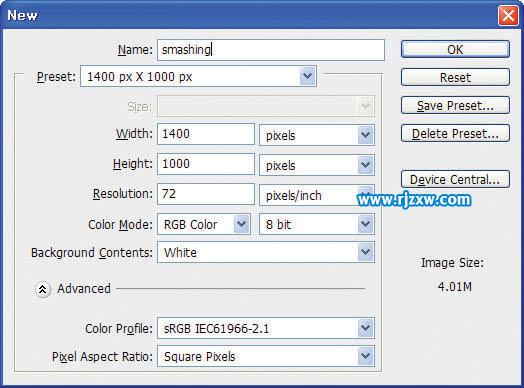 2、前景色为黑色,背景色为白色,背景层上用黑色填充(快捷键:Alt + Delete),复制背景层(快捷键Ctrl+J键)。
2、前景色为黑色,背景色为白色,背景层上用黑色填充(快捷键:Alt + Delete),复制背景层(快捷键Ctrl+J键)。 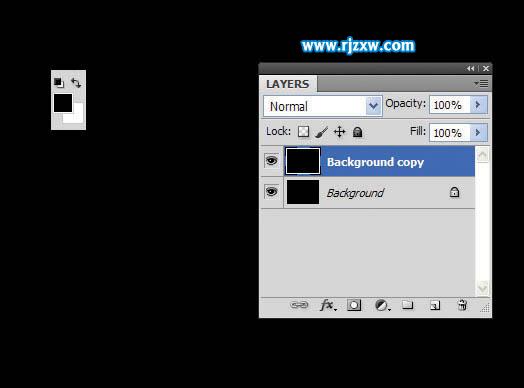 3、选择菜单栏上的 滤镜 > 杂色 > 添加杂色。
3、选择菜单栏上的 滤镜 > 杂色 > 添加杂色。 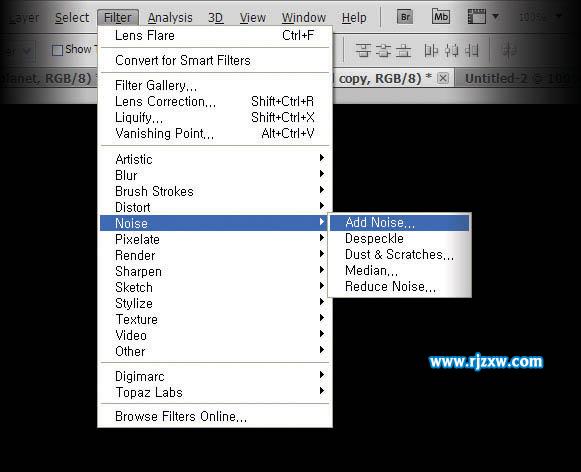 4、选择单色高斯分布,数量调整至20%,然后确定。
4、选择单色高斯分布,数量调整至20%,然后确定。 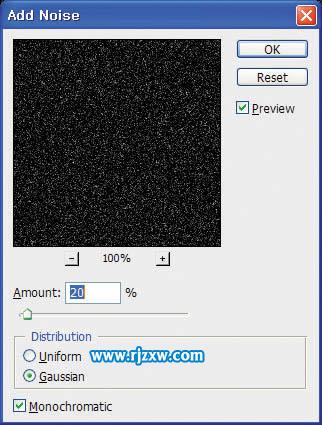 5、选择杂色滤镜的这一层,按Ctrl+ L调整色阶,调整高光和阴影点。
5、选择杂色滤镜的这一层,按Ctrl+ L调整色阶,调整高光和阴影点。 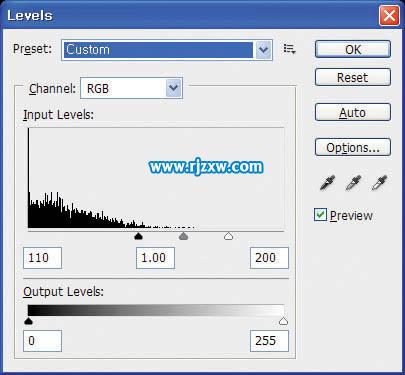 6、这次杂色是用于宇宙背景上的表现。为表现远近的效果,点击添加图层蒙版。
6、这次杂色是用于宇宙背景上的表现。为表现远近的效果,点击添加图层蒙版。 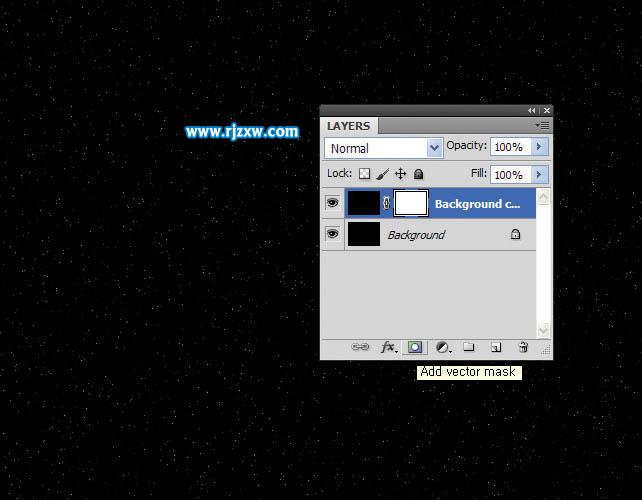
 1、Ctrl+N新建文件,宽1400px,高1000px。
1、Ctrl+N新建文件,宽1400px,高1000px。 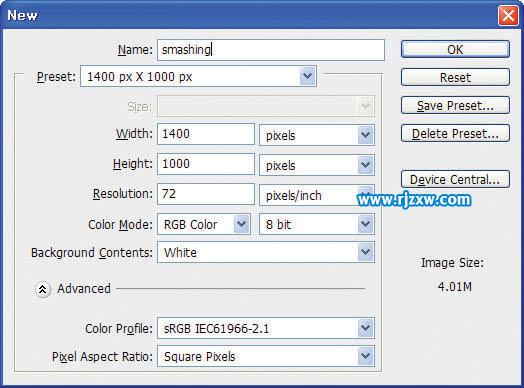 2、前景色为黑色,背景色为白色,背景层上用黑色填充(快捷键:Alt + Delete),复制背景层(快捷键Ctrl+J键)。
2、前景色为黑色,背景色为白色,背景层上用黑色填充(快捷键:Alt + Delete),复制背景层(快捷键Ctrl+J键)。 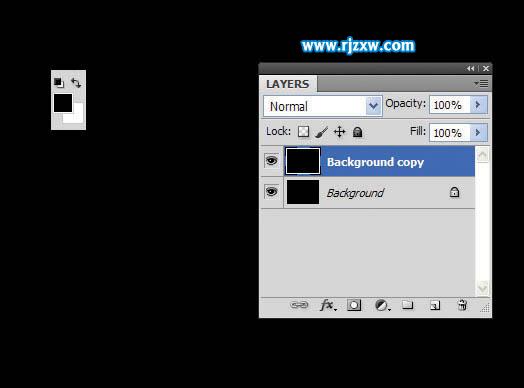 3、选择菜单栏上的 滤镜 > 杂色 > 添加杂色。
3、选择菜单栏上的 滤镜 > 杂色 > 添加杂色。 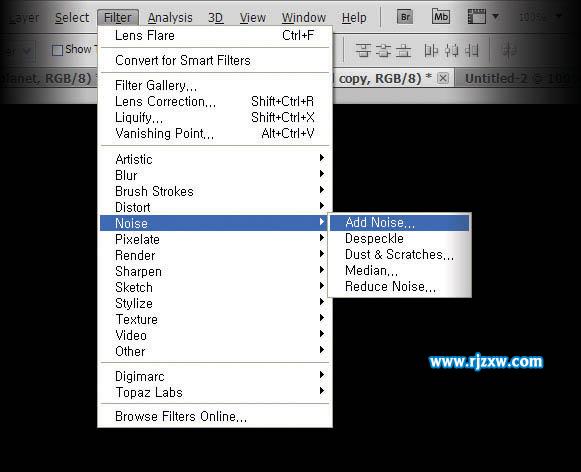 4、选择单色高斯分布,数量调整至20%,然后确定。
4、选择单色高斯分布,数量调整至20%,然后确定。 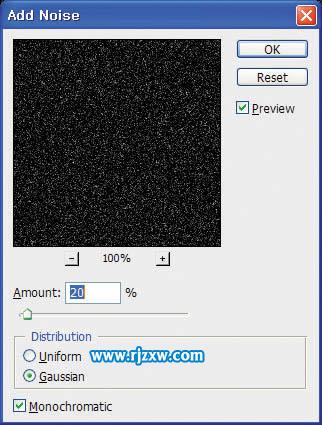 5、选择杂色滤镜的这一层,按Ctrl+ L调整色阶,调整高光和阴影点。
5、选择杂色滤镜的这一层,按Ctrl+ L调整色阶,调整高光和阴影点。 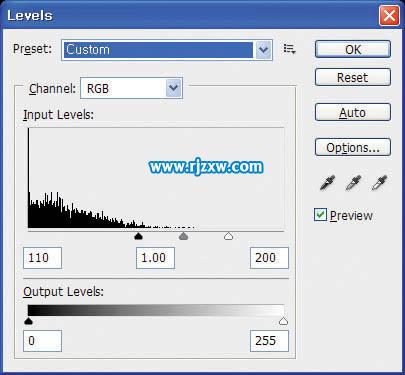 6、这次杂色是用于宇宙背景上的表现。为表现远近的效果,点击添加图层蒙版。
6、这次杂色是用于宇宙背景上的表现。为表现远近的效果,点击添加图层蒙版。 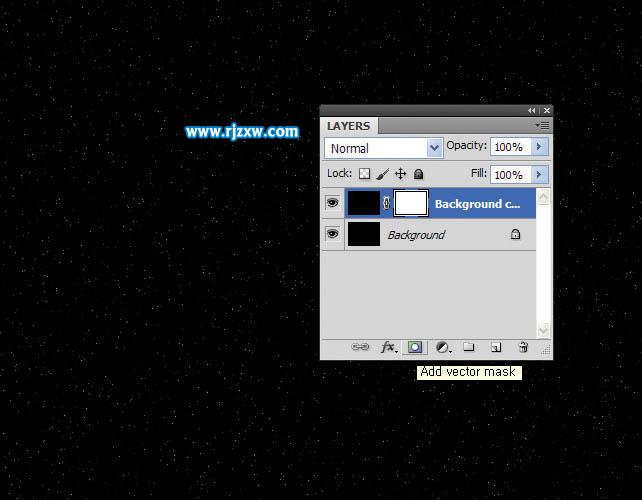
以上就是ps岩石字体效果,希望大家喜欢,请继续关注好吧啦网。
上一条:PS制作大气白色立体字下一条:PS制作黑白效果的网纹人像图片
相关文章:
排行榜
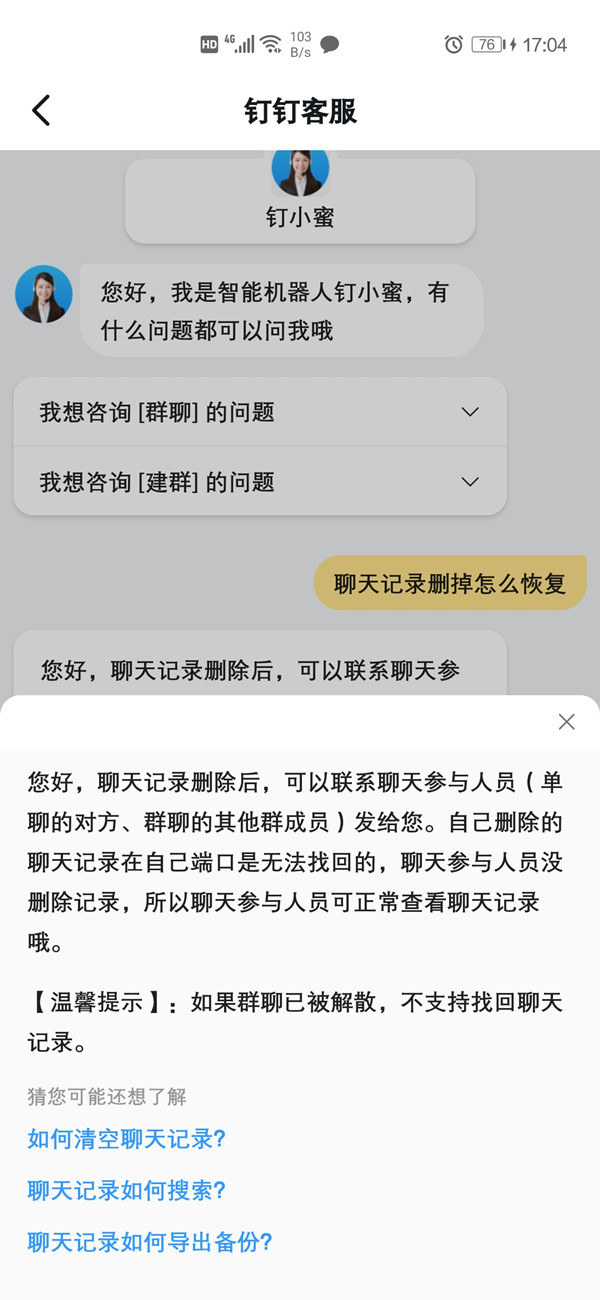
 网公网安备
网公网安备